Групповой диалог в Outlook похож на поток электронной почты. При подписании группы Outlook все групповые беседы и события календаря будут отправляться как в почтовый ящик группы, так и в личный почтовый ящик группы.
Примечания:
-
Любой пользователь в вашей организации может начать групповой диалог.
-
Для общедоступной группы любой пользователь в вашей организации может читать беседы группы и отвечать на них.
-
В закрытой группе в беседе могут участвовать только участники группы.
-
Если удалить сообщение электронной почты группы из личного почтового ящика, оно по-прежнему будет находиться в почтовом ящике группы.
-
В области навигации разверните раздел Группы и выберите свою группу.
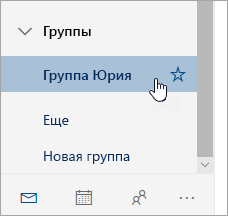
-
ВыберитеСоздать сообщение.
-
Добавьте тему и введите текст сообщения.
Если гости являются частью вашей группы, может появиться сообщение о том, что некоторые получатели находятся за пределами вашей организации.
Если администратор ограничил гостевой доступ к групповым беседам и приглашениям в календарь, вы увидите сообщение о том, что участники группы за пределами вашей организации не получат это сообщение.
-
Нажмите кнопку Отправить.
Совет: Вы также можете отправить сообщение электронной почты группе из личного почтового ящика. Для этого при создании сообщения электронной почты нужно просто ввести псевдоним группы в поле Кому.
-
Выберите беседу.
-
В верхней части области чтения выберите

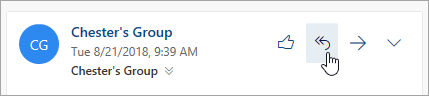
Совет: Если вам нравится сообщение, щелкните значок 
-
Выберите сообщение в беседе.
-
В верхней части области чтения выберите

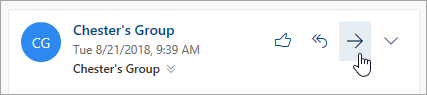
-
Введите адреса электронной почты получателей и свое сообщение.
-
Нажмите кнопку Отправить.
Удалять беседы может только владелец группы. Как можно проверить, являюсь ли я владельцем группы?
-
В списке сообщений щелкните правой кнопкой мыши сообщение, которое нужно удалить.
-
Выберите Удалить.
-
Нажмите кнопку ОК, чтобы подтвердить удаление.
Если вы являетесь членом группы и подписаны на группу в папке "Входящие", вы можете получить копии сообщений, отправляемых в группу.
-
В верхней части страницы выберите Параметры

-
Выберите проверка поле Отправить мне копию сообщения электронной почты, отправляемой группе.
-
xxxxxxxxxx
-
В области слева в разделе Группы выберите группу, на которую вы хотите подписаться.
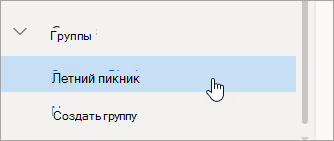
-
В верхней части списка сообщений выберите рисунок или имя группы.
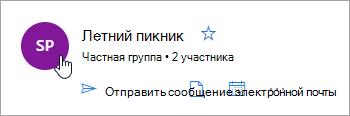
-
Переместите переключатель Следовать в папке "Входящие" в значение Вкл.

-
В области слева в разделе Группы выберите группу, на которую вы хотите остановить следовать.
-
В верхней части списка сообщений выберите рисунок или имя группы.
-
Переместите переключатель Следовать в папке "Входящие" в положение Выкл.

Есть дополнительные вопросы?
|
|
Чтобы получить поддержку в Outlook.com, щелкните здесь или выберите Справка в строке меню, затем введите запрос. Если вам не удастся решить проблему самостоятельно, прокрутите страницу вниз до надписи Все еще нужна помощь? и выберите Да. Чтобы связаться с нами в Outlook.com, необходимо войти в систему. Если не удается войти, щелкните здесь. |
|
|
|
Дополнительные сведения об учетной записи Майкрософт и подписках см. в разделе Справка по учетной записи и выставлению счетов. |
|
|
|
Чтобы получить справку и устранить неполадки с другими продуктами и службами Майкрософт, укажите свою проблему здесь. |
|
|
|
Публикуйте вопросы, следите за обсуждениями и делитесь знаниями в сообществе Outlook.com. |











